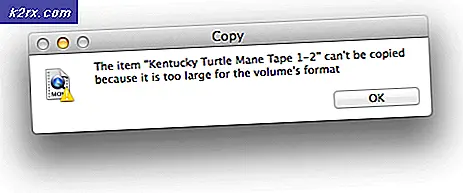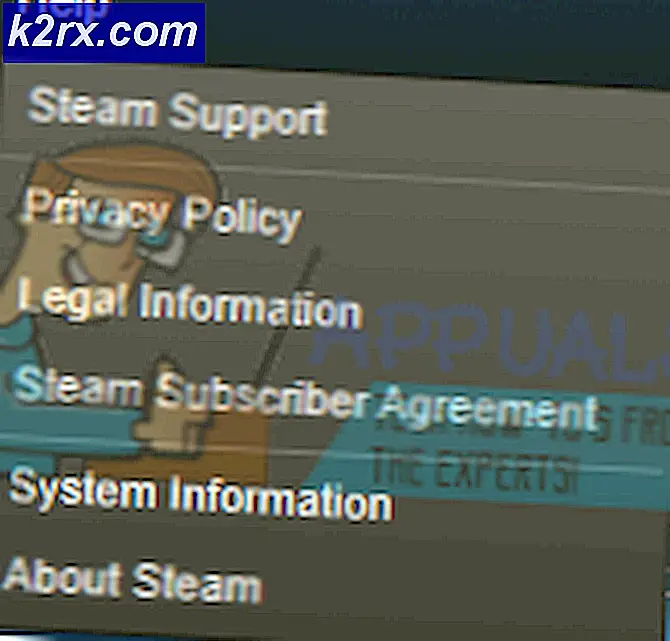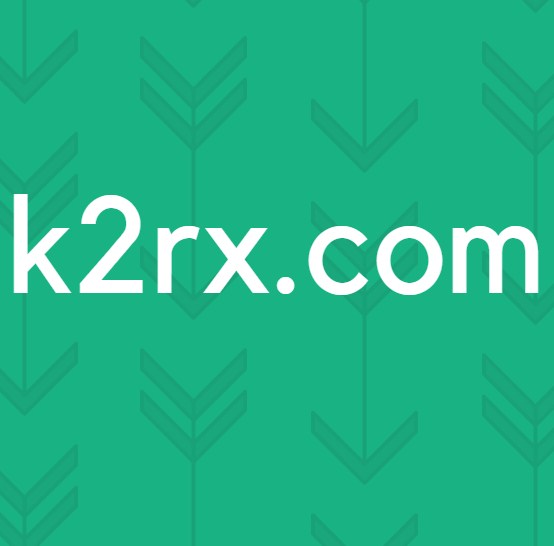[FAST] Hulu fejlkode 503
Brugere, der besøger Hulu-webstedet, får ofte 503-fejlen, som er en HTTP-status svarkode. Denne fejl er relateret til webserveren, og Code 503 repræsenterer, at serveren midlertidigt er utilgængelig til at håndtere anmodningen. Dette kan enten skyldes høj trafik på hjemmesiden, eller der kan være vedligeholdelse i gang.
Denne fejl er platformuafhængig, hvilket betyder, at du kan få dette på ethvert operativsystem, det kan være Windows, Linux, smartphones osv. Det har intet at gøre med dit operativsystem.
Metode 1: Kontroller status for Hulu Server
Der har været rapporter om brugere, der ikke tidligere har haft adgang til deres Hulu-konti på grund af nogle tekniske problemer på Hulu Server. Når dette sker, er der ikke meget, du kan gøre, undtagen at vente på supportteamet til at løse dette problem, men du skal først sørge for, at problemet virkelig er i back-end. Du kan bruge tjenester som DownDetector eller IsItDownRightNow til dette formål.
Webtjenester som DownDetector og IsItDownRightNow indsamle rapporter fra forskellige kilder på nettet inklusive twitter og rapporter indsendt af andre brugere, der muligvis står over for det samme problem som dig. Disse rapporter valideres derefter og analyseres i realtid for at opdage afbrydelser og forstyrrelser.
Hvis du finder ud af, at Hulu Server faktisk står over for en strømafbrydelse eller midlertidigt utilgængelig, skal du vente et stykke tid og derefter prøve at få adgang til Hulu-tjenesten igen.
Metode 2: Ryd din browser-cache
I denne metode vil vi prøve at opdatere cachen fra browseren. Din webbrowser gemmer ofte besøgte websider og multimedier midlertidigt på dit computersystem for at reducere serverforsinkelsen. Dette optimerer svartiden, men denne webcache kan undertiden forårsage uventede problemer. Bemærk, at brugerindstillingerne og al logininformation går tabt, hvis du rydder webbrowserens cache.
Du kan rydde webcachen ved blot at trykke på “Ctrl + F5” på dit tastatur.
Men nogle gange en simpel “Ctrl + F5” fungerer ikke, og du skal rydde webcachen manuelt. Følg disse trin for at gøre det:
- Åbn din webbrowser, og klik på ikonet med tre prikker i øverste højre hjørne
- Klik på Flere værktøjer> Ryd browserdata
- Vælg et tidsinterval øverst
- Marker afkrydsningsfelterne “Browserhistorik”, "Cookies og andre webstedsdata" og "Cachelagrede billeder og filer"
- Klik på Slet data og luk vinduet efter.
- Genstart computeren nu fuldstændigt. Efter genstart skal du starte Hulu igen og se om fejlen stadig vedvarer.
Metode 3: Kontroller for flere abonnementsplaner
De fleste streamingtjenester tillader ikke flere abonnementer for en konto. Tjek din abonnementsplan, og se om den er udløbet, fordi serveren blokerer adgangen til konti, der er udløbet fra adgang til enhver form for indhold overhovedet.
Sørg også for, at du ikke har abonneret på den samme abonnementsplan to gange, da dette kan oprette flere ordrer, og nogle websteder understøtter ikke flere ordrer, som kan gøre dig utilgængelig for Hulu-indhold. Hvis du stadig oplever problemer, kan du oprette en billet til Hulu Support eller kontakte dinISPfor at sikre, at du ikke bliver blokeret for adgang.
Et andet, du kan prøve, før du klager, er at kontrollere, om Hulu arbejder på andre netværk og enheder. Hvis det er der, hjælper det med at udpege din computer og diagnosticere, hvad der er galt.